1. 우분투 공식 홈페이지에 접속합니다.
Enterprise Open Source and Linux | Ubuntu
Ubuntu is the modern, open source operating system on Linux for the enterprise server, desktop, cloud, and IoT.
ubuntu.com
2. 우측 상단 다운로드 탭을 클릭하고
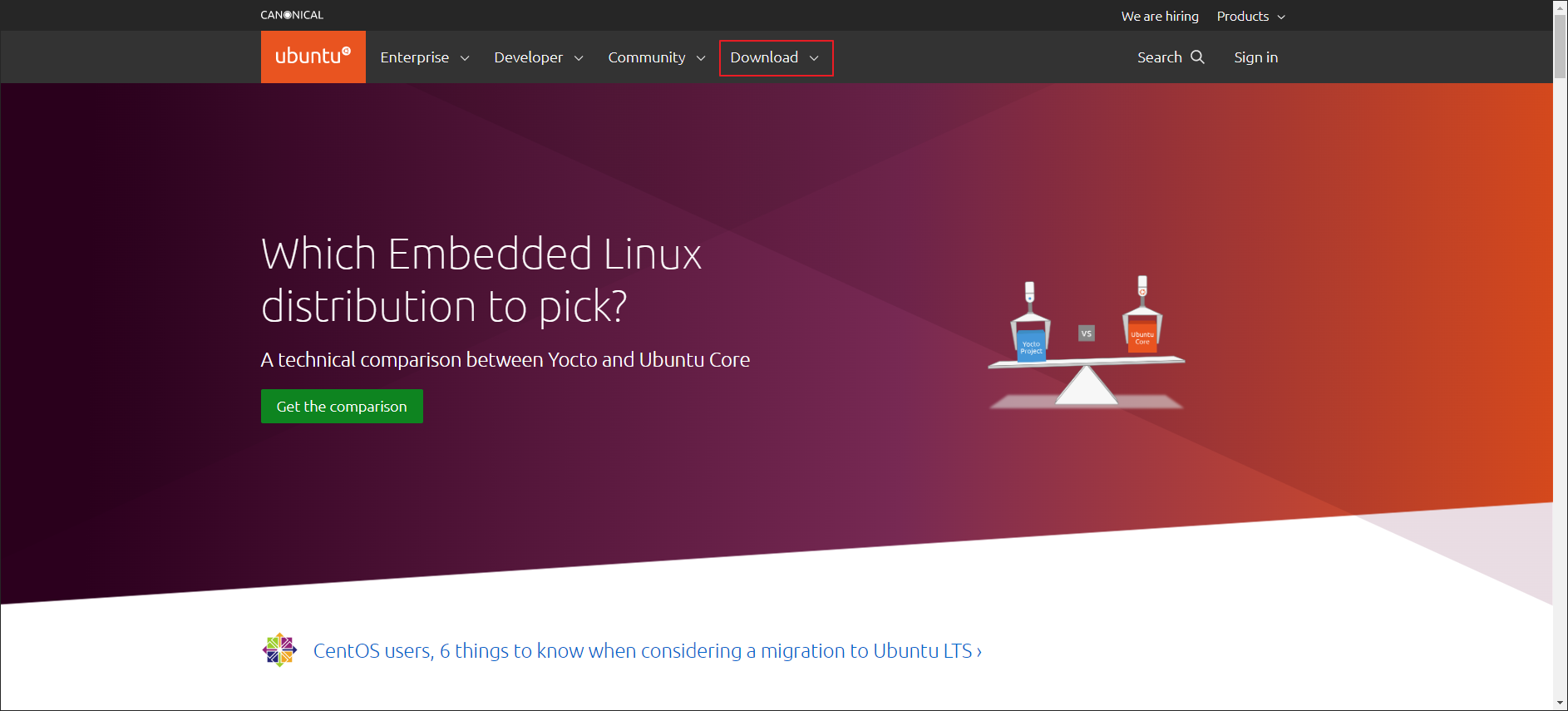
3. 22.04 LTS 버튼을 클릭하여 우분투 iso파일을 다운로드 합니다.
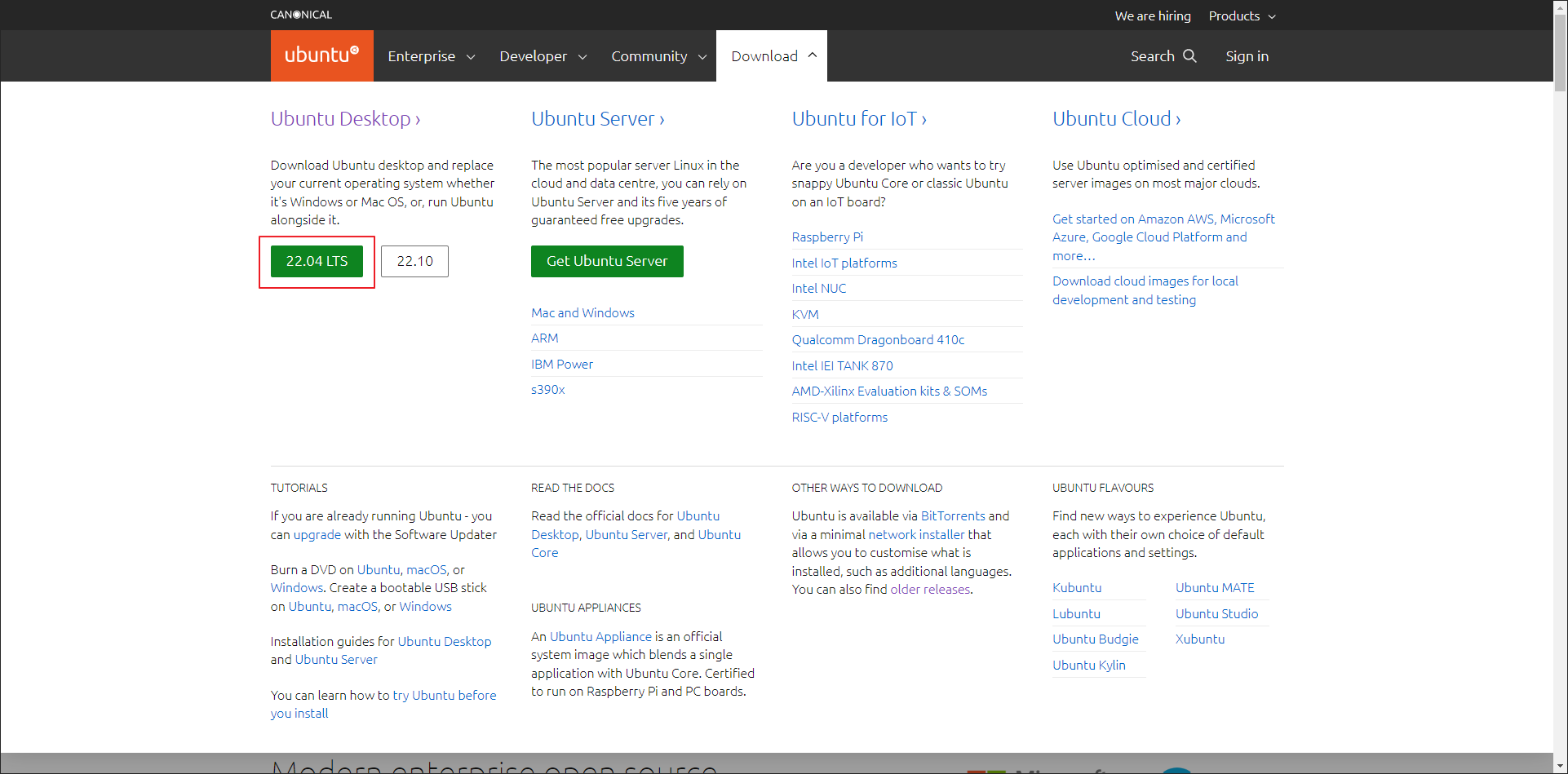
4. VirtualBox를 실행시킵니다.
새로 만들기를 클릭해 볼까요?
(좌측 상단의 머신(M) 메뉴를 클릭해서 새로 만들기 작업을 할 수 있습니다.)
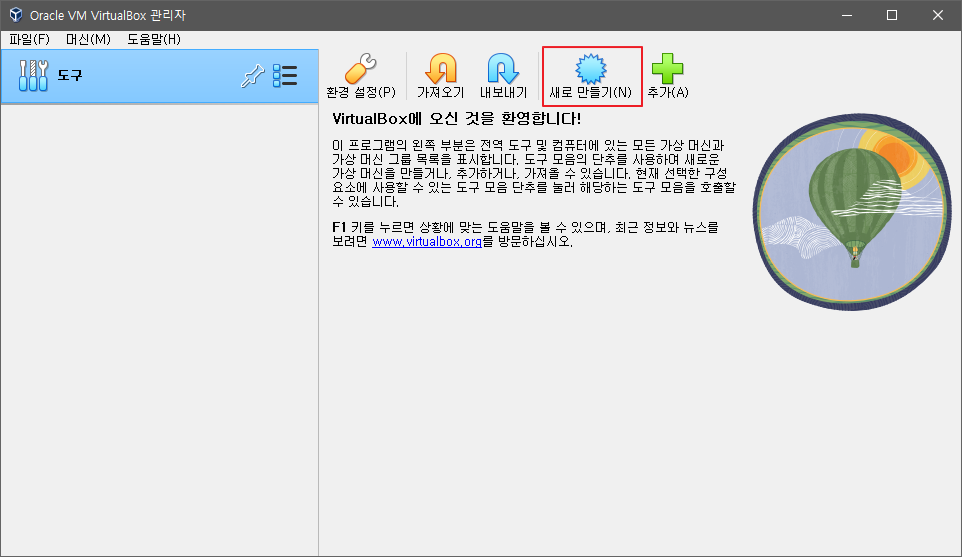
5. 가상머신이름을 입력합니다. (저는 "unbuntu22.04"로 입력했습니다.)
아래화면의 종류에 "리눅스"를 선택, 버전은 "Ubuntu (64-bit)"로 선택합니다.

6. 메모리 크기를 입력합니다. 4GB 이상 권장하지만 일단 저는 기본으로 설정할께요.

7. 가상하드디스크를 만듭니다. "Pre-allocate Full Size"를 체크하면 이미지의 25.00 GB 고정으로 생성되기 때문에 기본으로 동적 가상하드디스크를 생성하겠습니다.

8. 아래와 같이 리눅스 가상머신을 만들었습니다.

9. 이제는 가상머신을 만들었으니 머신위에 다운로드한 "우분투 22.04 LTS.iso" 파일을 설치해 볼까요?
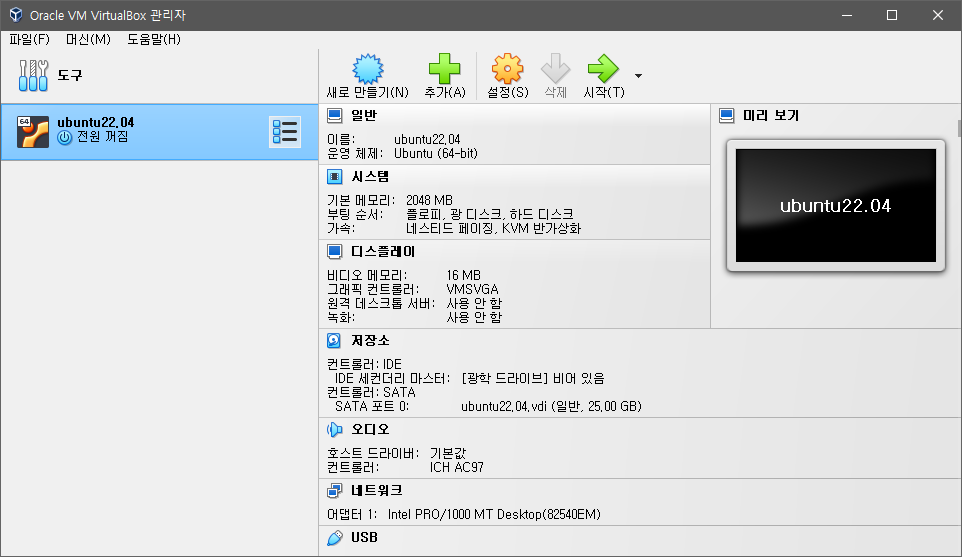
'운영체제(OS) > Linux' 카테고리의 다른 글
| 2. 우분투 22.04 LTS 설치 (0) | 2023.02.27 |
|---|

댓글